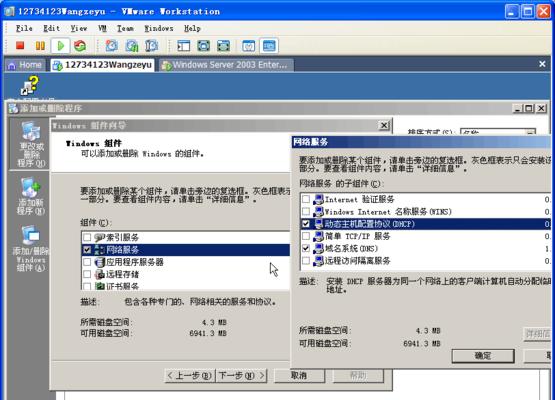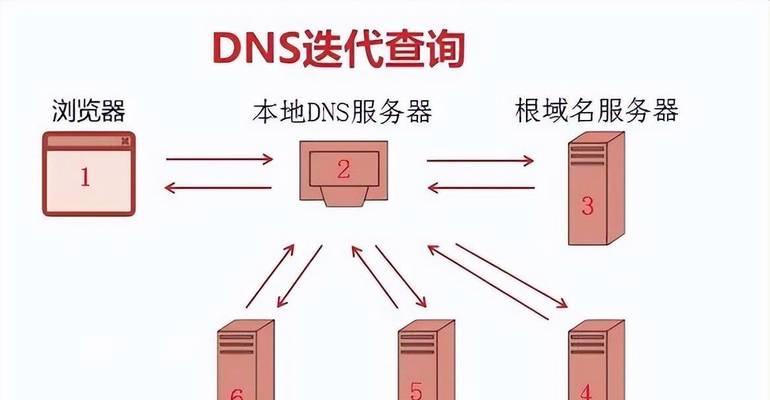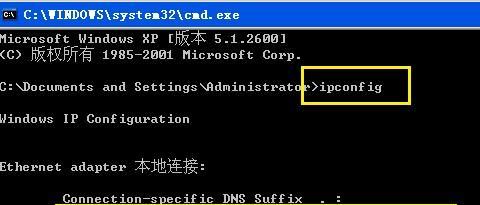在使用互联网时,我们经常会遇到DNS服务器未响应的问题,导致无法访问特定网站或者网络速度变慢。本文将介绍一些有效的方法来解决DNS服务器未响应问题,帮助您更顺畅地上网。
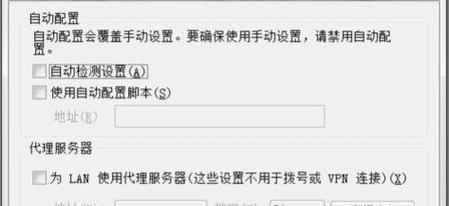
1.检查网络连接是否正常
如果您遇到了DNS服务器未响应的问题,首先要检查一下自己的网络连接是否正常。可以尝试连接其他设备,或者重启路由器和计算机来解决可能存在的网络问题。

2.重启DNS客户端
有时候,DNS客户端可能出现故障或者缓存错误,导致无法正确解析域名。您可以尝试重启DNS客户端,这通常可以解决一些临时性的DNS服务器未响应问题。
3.更改DNS服务器地址
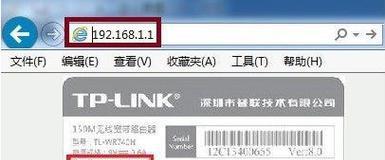
如果您使用的是自动获取DNS服务器地址的方式,可以尝试手动更改DNS服务器地址。选择一个稳定可靠的公共DNS服务器,例如谷歌的8.8.8.8和8.8.4.4,或者阿里云的223.5.5.5和223.6.6.6。在网络设置中更改DNS服务器地址,然后重新连接网络,看是否解决了问题。
4.清除DNS缓存
DNS服务器未响应的问题有时候可能是由于缓存错误导致的。您可以清除计算机的DNS缓存,以解决这个问题。打开命令提示符,输入“ipconfig/flushdns”命令,然后按回车键执行,等待执行完成后重新尝试访问网站。
5.检查防火墙设置
防火墙可能会阻止DNS服务器的访问,从而导致未响应的问题。请确保您的防火墙设置允许DNS请求通过。您可以临时关闭防火墙,然后重新尝试访问网站,如果问题得到解决,则说明是防火墙造成的。
6.更新网络适配器驱动程序
网络适配器驱动程序过时或者出现故障时,也可能导致DNS服务器未响应的问题。您可以尝试更新网络适配器驱动程序来解决这个问题。打开设备管理器,找到网络适配器,右键点击选择“更新驱动程序”,按照提示更新驱动程序。
7.使用命令行工具修复网络问题
Windows系统提供了一些命令行工具可以用来修复网络问题。您可以尝试使用命令行工具如ipconfig、netsh等来修复DNS服务器未响应的问题。详细的使用方法可以通过在命令提示符中输入“命令/?”来获取帮助。
8.检查路由器设置
如果您使用的是路由器上网,有时候路由器的设置可能导致DNS服务器未响应的问题。您可以登录路由器管理界面,检查DNS设置是否正确,并且尝试重启路由器来解决问题。
9.临时使用其他DNS服务器
如果以上方法都无法解决DNS服务器未响应的问题,您可以临时使用其他的DNS服务器来访问特定的网站。一些网站提供了自己的DNS服务器地址,您可以尝试将计算机或者浏览器的DNS服务器设置为这些特定网站提供的地址。
10.联系网络服务提供商
如果您无论如何都无法解决DNS服务器未响应的问题,可能是网络服务提供商的问题。您可以联系网络服务提供商的客服,向他们报告问题并寻求帮助。
11.使用代理服务器访问
有时候,使用代理服务器来访问互联网可以绕过DNS服务器未响应的问题。您可以尝试使用一些免费或者付费的代理服务器来访问特定的网站,以解决DNS服务器未响应的问题。
12.清除浏览器缓存
浏览器缓存也有可能导致DNS服务器未响应的问题。您可以尝试清除浏览器的缓存,然后重新尝试访问网站,看是否解决了问题。
13.使用DNS优化工具
有些软件或者工具可以帮助您优化DNS设置,提高网络访问速度并解决DNS服务器未响应的问题。您可以尝试使用这些工具来解决问题。
14.更新操作系统
有时候,操作系统的更新可以修复一些网络问题,包括DNS服务器未响应的问题。请确保您的操作系统已经安装了最新的更新,并且重启计算机后重新尝试访问网站。
15.重置网络设置
如果以上方法都无法解决DNS服务器未响应的问题,您可以尝试重置计算机的网络设置。打开控制面板,找到“网络和Internet”选项,然后选择“网络和共享中心”,点击“更改适配器设置”,右键点击网络适配器选择“属性”,在弹出的窗口中选择“重置”,然后重新启动计算机。
通过以上方法,我们可以有效地解决DNS服务器未响应的问题,保证网络畅通无阻。在遇到这种问题时,不要慌张,耐心尝试这些解决方法,相信问题很快就能得到解决。